Tässä artikkelissa aion näyttää, kuinka Git asennetaan Debian 10 Busteriin ja miten pääset alkuun Gitin kanssa. Joten, aloitetaan.
Gitin asentaminen:
Git on saatavana Debian 10: n virallisessa pakettivarastossa. Joten, voit asentaa Gitin helposti Debian 10: een APT-paketinhallinnan avulla.
Päivitä ensin APT-pakettivaraston välimuisti seuraavalla komennolla:
$ sudo apt -päivitys
APT-pakettivaraston välimuisti on päivitettävä.
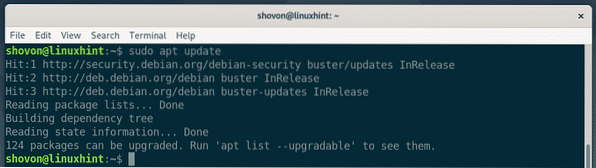
Asenna nyt Git virallisesta Debian 10 -pakettivarastosta seuraavalla komennolla:
$ sudo apt install git
Paina nyt Y ja paina sitten

APT: n tulisi ladata ja asentaa kaikki vaaditut paketit.

Tässä vaiheessa Git tulisi asentaa.
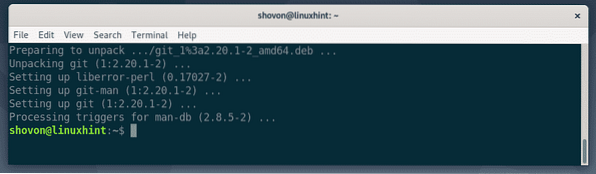
Kun Git on asennettu, tarkista, toimiiko Git seuraavalla komennolla:
$ git --versioKuten näette, olen käynnissä Git 2: n kanssa.20.1 Debian 10 -laitteellani. Se toimii oikein.

Global Git -käyttäjänimen ja -sähköpostin määrittäminen:
Ensimmäinen asia, jonka sinun pitäisi tehdä Gitin asentamisen jälkeen, on määrittää globaali Git-käyttäjänimi ja sähköpostiosoite. Tätä käyttäjätunnusta ja sähköpostiosoitetta käytetään oletuksena Git-arkistoissasi.
Määritä yleinen Git-käyttäjänimi suorittamalla seuraava komento:
$ git config - globaali käyttäjä.nimeä "YOUR_NAME"MERKINTÄ: Korvaa YOUR_NAME omalla nimelläsi.

Määritä yleinen Git-sähköposti suorittamalla seuraava komento:
$ git config - globaali käyttäjä.lähetä sähköpostia "YOUR_EMAIL"MERKINTÄ: Korvata SÄHKÖPOSTISI omalla sähköpostiosoitteellasi.

Tarkista nyt, onko yleinen käyttäjänimi ja sähköposti määritetty seuraavalla komennolla:
$ git config --global -lKuten näette, globaali käyttäjä.nimi ja käyttäjä.sähköposti on asetettu oikein.
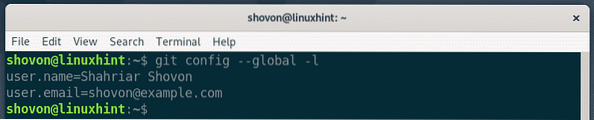
Git-ehdot:
Gitin ymmärtämiseksi sinun tulee tuntea joitain yleisiä Git-termejä.
Arkisto: Se on hakemisto paikallisella tietokoneellasi tai etäpalvelimella, jossa Git pitää ja seuraa kaikkia projektitiedostojasi.
Ei seurattu: Jos luot uuden tiedoston Git-arkistoon, sitä kutsutaan Gitissä seuraamattomaksi tiedostoksi. Ellet käske git: tä seuraamaan sitä, Git ei seuraa tiedostoa.
Seurataan: Jos haluat Gitin seuraavan tiedostoa, sinun on kerrottava Gitille seuraamaan tiedostoa manuaalisesti.
Vaiheittain: Ennen kuin teet muutokset Git-arkistoon, sinun on lisättävä tiedostot lavastusalueelle. Vaihe-alueen tiedostoja kutsutaan vaiheistetuiksi tiedostoiksi.
Muokattu: Jos lisäät tiedoston pysäytysalueelle ja muokkaat tiedostoa uudelleen ennen sitoutumista, tiedostolla on muokattu tila. Sinun on lisättävä tiedosto uudelleen vaiheistusalueelle, jotta voit sitoa sen.
Tehdä: Se pitää tilannekuvan pysäytysalueella olevista tiedostoista. Sitoumuksella on tietoja, kuten otsikko, kuvaus, tekijän nimi, sähköpostiosoite, hash jne.
Gitin perustyönkulku:
Tässä osiossa aion näyttää sinulle Gitin perustyönkulun. Aion luoda uuden Git-arkiston paikalliseen tiedostojärjestelmiini ja aloittaa yksinkertaisen solmun kehittämisen.js-projekti kyseisessä arkistossa ja seuraa Git-sovellusta projektini muutosten seuraamiseen. Joten, aloitetaan.
Luo ensin uusi projektihakemisto hei-solmu / ja siirry projektihakemistoon seuraavilla komennoilla:
Hei-solmu $ mkdir$ cd hei-solmu /

Alusta nyt uusi Git-arkisto projektihakemistossa seuraavalla komennolla:
$ git initKuten näette, uusi tyhjä Git-arkisto alustetaan.

Luo nyt uusi tiedosto Hei.js ja kirjoita siihen seuraavat koodirivit.
konsoli.loki (“Hei LinuxHintilta!”);
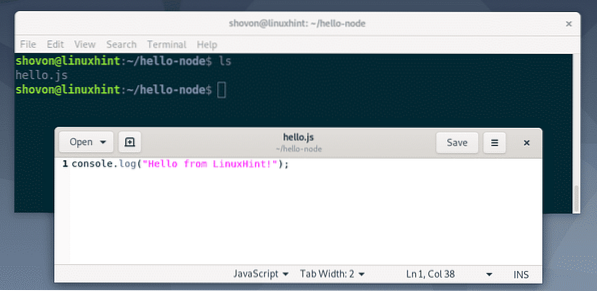
Nyt voit nähdä Git-arkiston tiedostojen tilan suorittamalla seuraavan komennon:
$ git-tilaKuten näette, tiedosto Hei.js on merkitty punaisella. Mikä tarkoittaa, että se on jäljittämätön tiedosto.
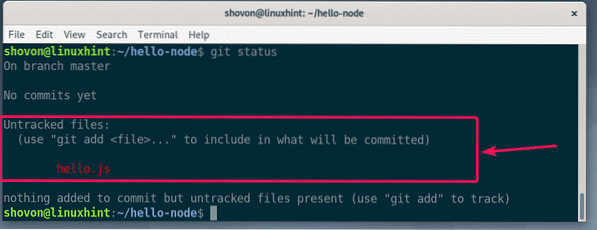
Seuraamaan tiedostoa Hei.js, Suorita seuraava komento:
$ git lisää hei.js
MERKINTÄ: Jos projektihakemistossasi on paljon tiedostoja, joita haluat seurata, sinun ei tarvitse suorittaa git lisää jokaiselle tiedostolle. Sen sijaan voit suorittaa seuraavan komennon seurataksesi niitä kaikkia.
$ git lisää .Tarkista nyt tiedostojen tila seuraavalla komennolla:
$ git-tilaKuten näette, tiedosto on nyt merkitty vihreäksi, mikä tarkoittaa, että Git seuraa tiedostoa ja tiedosto on lavalla. Se on valmis sitoutumaan.

Suorita muutokset nyt suorittamalla seuraava komento:
$ git sitoutumaan
Tekstieditori tulisi avata. Kirjoita nyt sitoutumisviesti. Se voi olla mitä tahansa. Mutta sen pitäisi auttaa sinua muistamaan, mitä teit täällä. Ohita rivit, jotka alkavat #. Nämä ovat kommentteja, eikä niitä lisätä todelliseen sitoutumiseen.
Kun olet kirjoittanut sitoutumisviestin, paina
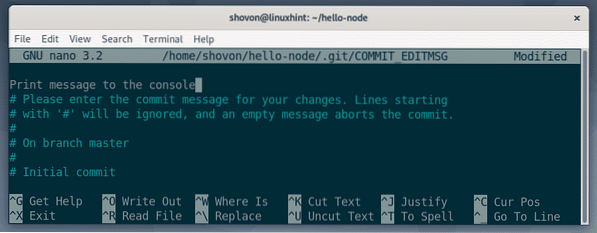
Muutokset tulisi tehdä.
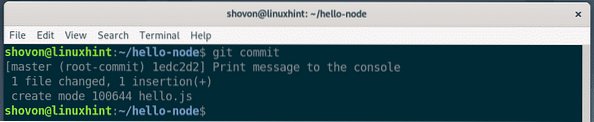
Voit luetella kaikki olemassa olevat komennot seuraavalla komennolla:
$ git -loki - linjaKuten näette, lisäämäni sitoutuminen on lueteltu tässä. Jokaisella sitoutumisella on oma hash ja hash on ainutlaatuinen koko projektin ajan. Tässä nimenomaisessa sitoutumisessa hash on 1edc2d2. Tämä on lyhyt hash-muoto. Riittää, kun tunnistetaan kukin sitoutuminen yksilöllisesti.

Jos haluat nähdä hashin pitkän muodon, listaa olemassa olevat komennot seuraavalla komennolla:
$ git-lokiKuten näette, jokaisesta sitoutumisesta on lisätietoja. Lisäksi hash on painettu pitkään.
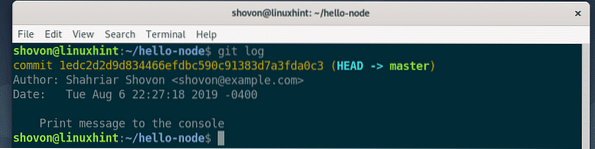
Voit muokata olemassa olevia tiedostoja, lisätä uusia tiedostoja, seurata niitä, vaiheistaa niitä, lisätä uusia tehtäviä ja niin edelleen projektisi kehittämiseksi.
Joten näin asennat Gitin Debian 10 Busteriin ja aloitat Gitin käytön Debian 10: ssä. Kiitos tämän artikkelin lukemisesta.
 Phenquestions
Phenquestions

